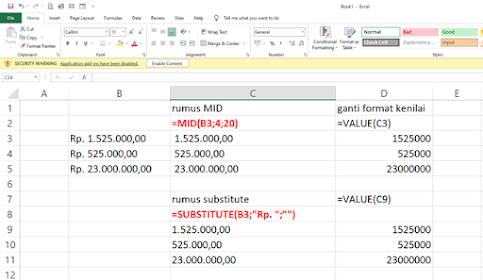MERUBAH DATA TEKS UANG MENJADI DATA NILAI
Seperti biasa anak-anakku selalu cari cara cepat dalam bekerja di excelnya.
Kasus:
Dia mendapatkan file data keuangan dalam bentuk file PDF, didalamnya nilai uang berbentuk data teks, misalnya "Rp. 1.525.000,00" semua sel data berbentuk ada lambang "Rp."; tanda pemisah "." (titik) dan tanda ",00" sebagai bentuk sen. Ia sudah merubah bentuk file PDF ke XLS, tetapi masalahnya adalah semua sel yang berisi uang, format selnya adalah teks sehingga harus dirubah ke format nilai. Kalau saja hanya beberapa sel mungkin bisa secara manual merubah tiap-tiap sel, tapi ternyata ada ratusan sel yang betuknya seperti itu. Bagaimana solusinya?
Gampang, pakai logika sederhana saja, yaitu:
1. Buang tanda "Rp."
2. Buang tanda "."
3. Buang tanda ",00"
4. Ganti format sel dari teks menjadi nilai.
Selesai sudah masalahnya.
Perintah untuk membuang bisa berbagai cara. Boleh dengan rumus:
1. Ambil data (=MID)
Misal: di sel B3 berisi karakter "Rp. 1.525.000,00" di sel C3 diisi rumus "=MID(B3;4;20)" artinya: Ambil karakter pada sel B3 mulai dari huruf ke-4 sebanyak 20 karakter (cukup untuk mewakili jumlah uang terbanyak di formulir tersebut) maka karakter ke-1 sampai dengan ke-4 dibuang yaitu "Rp. " yaitu karakter ke-1 "R"; karakter ke-2 "p"; karakter ke-3 "." dan karakter ke-4 " " (spasi) akan dianggap tidak ada karakter untuk excel sekarang. Jika masih belum tuntas bisa lanjut dengan rumus substitusi. Hasil rumus tersebut adalah " 1.525.000,00" (didepan ada spasi, tetapi oleh excel dianggap tidak ada karakter)
2. Ganti data (=SUBSTITUTE)
Misal: di sel B3 berisi katakter "Rp. 1.525.000,00" maka di sel C3 di isi rumus "=SUBSTITUTE(B3;"Rp. ";"") artinya pada sel B3 karakter "Rp. " diganti dengan "" (tidak ada karakter/kosong). Hasil rumus tersebut sama seperti rumus diatas menjadi "1.525.000,00". Selanjutnya sama dengan diatas.
Perintah ganti format sel ke nilai
=VALUE(C3)
Hasil dari perintah di atas, sel C3 masih berbentuk teks maka tinggal dirubah formatnya menjadi nilai dengan perintah "=VALUE(C3)" misalnya ditulis di sel D3, maka akan muncul nilai "1525000", tinggal diseting format selnya dengan memunculkan tanda pemisah antar ribuan menjadi "1.525.000" dan sudah berbentuk sel nilai yang bisa dihitung.
Lihat contoh dibawah!